Microsoft Teams contre Slack : lequel est le meilleur ?
Les outils de collaboration sont à la pelle(a dime a dozen) , mais deux se sont hissés au sommet. Slack et Microsoft Teams sont actuellement en train de s'affronter, et même si l'un présente des avantages évidents par rapport à l'autre, il vaut la peine de jeter un coup d'œil aux deux avant de décider lequel utiliser.
Slack était le favori autoproclamé jusqu'à l' arrivée de Microsoft Teams il y a quelques années, mais en fin de compte, Slack est un outil de communication(communications ) et Teams est un outil de collaboration totale(total collaboration) , y compris les communications.

Oui, vous pouvez étendre Slack en ajoutant des intégrations tierces, mais cela se produit nativement dans Teams avec un accès direct à d'autres applications Microsoft sans jamais quitter l' interface Teams . Cela dit, il peut y avoir des raisons de choisir Slack plutôt que Teams . Nous avons examiné les deux applications et examiné le prix et les fonctionnalités de Microsoft Teams par rapport à Slack pour vous aider à déterminer celle qui conviendra le mieux à vos besoins.
Tarification : Microsoft Teams contre Slack
Tout le monde peut accéder à Teams avec un compte Microsoft gratuit . Avec l'édition gratuite, vous bénéficierez d'un nombre illimité de messages et de réunions, d'un peu de stockage de fichiers et, du moins pour l'instant, vous pourrez organiser des réunions pouvant accueillir jusqu'à 300 participants.
Normalement, les utilisateurs de l'édition gratuite ne peuvent pas organiser de réunions qui durent plus d'une heure, et ces réunions sont limitées à un maximum de 100 personnes. Cependant, pour aider les gens à rester connectés pendant la pandémie mondiale, Microsoft a augmenté ces limites.
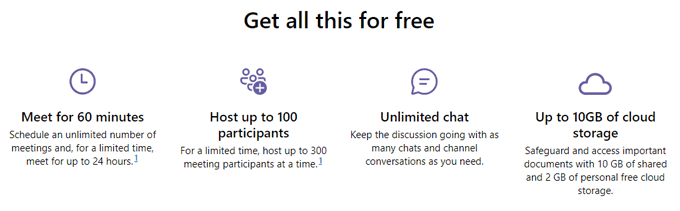
Si vous recherchez un package plus riche en fonctionnalités, envisagez ces niveaux de comptes professionnels Microsoft 365 qui offrent différents niveaux d'accès à d'autres outils et applications.
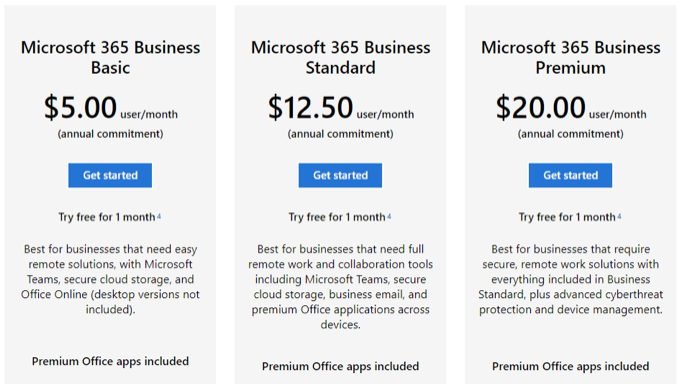
Slack propose également des versions gratuites et payantes. L'édition gratuite limite les utilisateurs à 10 000 messages et jusqu'à dix intégrations avec des applications tierces.

Les versions payantes de Slack vont de 6,67 $/par personne et par mois lorsqu'elles sont facturées annuellement à 15,00 $/par personne et par mois lorsqu'elles sont facturées mensuellement.

Le résultat est que si votre principale préoccupation est d'obtenir le meilleur rapport qualité-prix, alors Microsoft 365 est le meilleur choix. Vous pouvez obtenir la suite complète d' applications Microsoft 365 , y compris Teams , pour moins que le coût du plan le moins cher de Slack.
Fonctionnalités : Microsoft Teams contre Slack
Ce n'est pas un concours équitable. L'intégration native de Team avec toutes les autres applications Microsoft 365 est incroyable et, comme mentionné, fait de Teams un type d'outil totalement différent de Slack .
Collaboration documentaire
Envisagez la collaboration documentaire. Slack ne prétend même pas offrir un moyen de collaborer sur des documents. Au lieu de cela, Slack se vante du partage de documents et de fichiers ,(sharing, ) ce qui signifie que vous pouvez joindre des documents aux discussions. Les autres utilisateurs doivent télécharger des documents partagés pour les afficher, et l'application n'offre aucun moyen natif à plusieurs personnes de collaborer sur un seul document.

Comparez cela avec Teams où vous pouvez ouvrir et collaborer sur pratiquement n'importe quel document Microsoft dans l'application elle-même.
Intégrations avec d'autres applications
Demandez(Ask) -vous : "De quelles autres applications mon équipe utilise-t-elle actuellement et dont elle a besoin ?" Si la réponse est en grande partie d'autres programmes Microsoft comme Word , Excel , OneDrive ou PowerPoint , alors Teams est la voie à suivre. De plus, Teams propose également des connexions à plus de 700 applications tierces.

Slack , en revanche, offre des connexions à trois fois plus d'applications tierces que Teams propose, avec un répertoire d'applications actuellement à 2 200 entrées et en augmentation.

Si votre objectif est de faciliter la communication(communication ) entre les membres de votre équipe et(and) que vous comptez sur de nombreux outils et services différents pour ce faire, le grand nombre d'intégrations d'applications de Slack peut faciliter votre choix.
Réunions virtuelles
Teams a également battu Slack en matière de conférence audio et vidéo. Teams donne même du fil à retordre au géant de la visioconférence Zoom(Teams even gives video-conferencing giant Zoom a run for its money) , surtout maintenant que Teams a introduit des salles de sous-commission.
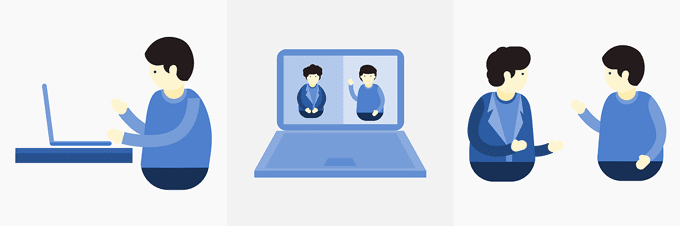
Avec une limitation du nombre de participants à la réunion, le manque de salles de sous-commission et aucune possibilité native d'enregistrer la réunion ou pour que les participants lèvent la main, Slack ne peut tout simplement pas rivaliser. Vous ne pouvez même pas partager votre écran dans une réunion Slack sans forfait payant.
Canaux
La terminologie utilisée par chaque application peut prêter à confusion, mais lorsqu'il s'agit d'organiser les communications, l'essentiel est le suivant : vous ne pouvez pas ajouter de sous-canaux dans Slack . Les canaux sont l'endroit où la communication se produit dans Slack , et le manque de sous-canaux signifie que chaque canal de votre espace de travail est de niveau supérieur, ce qui rend plus difficile l'organisation des communications de votre équipe et augmente l'étalement.

Microsoft Teams vous permet d'ajouter plusieurs canaux à n'importe quelle équipe, ce qui aide à organiser les conversations et permet aux utilisateurs de trouver plus facilement les informations qu'ils recherchent.

Coups rapides : Microsoft Teams contre Slack
Des romans pourraient être écrits sur l'expérience utilisateur dans Teams vs Slack . Voici quelques faits rapides.
- Administrateurs informatiques, méfiez-vous : la configuration de Teams est plus compliquée que la configuration de Slack .
- Si vous recherchez uniquement un outil de communication, les autres aspects de Teams donneront probablement l'impression que l'application est gonflée.
- Teams offre une meilleure sécurité que Slack .
- La navigation principale(Main) se fait dans le menu de gauche dans Teams et Slack .

- Slack donne aux utilisateurs plus de contrôle sur l'apparence de l'application grâce à des dizaines de thèmes.
- Les utilisateurs de Teams ne peuvent choisir qu'entre des thèmes clairs, sombres ou à contraste élevé.
- Les deux applications permettent aux utilisateurs d'accéder à des emoji, des gifs, des mentions, des réactions et des mèmes.
Espérons que les informations ci-dessus vous aideront à faire un choix éclairé quant à l'utilisation de Microsoft Teams ou de Slack .
Mais, Attendez(Wait) ! Un nouveau joueur entre dans(New Player Enters) le jeu(Game)
Les rumeurs abondent selon lesquelles Google travaille sur son propre outil de communication unifiée et de collaboration. Les détails sont rares, mais vu le nombre d'utilisateurs plongés dans l' univers Google , Google pourrait bientôt être un concurrent majeur dans cet espace.
Related posts
Microsoft Teams vs. Zoom: Quel est le Better?
Les 10 meilleures fonctionnalités de Microsoft Teams
Les 11 meilleurs trucs et astuces Microsoft Teams
Comment ajouter Zoom à Microsoft Teams
Comment installer Microsoft Teams sur Linux and macOS
Échec de l'authentification moderne, Status code 4c7 - Microsoft Teams error
Doh! Quelque chose a mal tourné erreur dans Microsoft Teams
Change User Roles, Permissions and Capabilities dans Microsoft Teams
Comment utiliser Custom Backgrounds dans Microsoft Teams
Comment envoyer Urgent or Important Message dans Microsoft Teams
Video sharing est désactivé par l'administrateur en Microsoft Teams
Comment arrêter Microsoft Teams de l'ouverture automatiquement sur Startup
Vous êtes absent, demandez à votre administrateur pour activer Microsoft Teams
Best Educational apps pour Microsoft Teams pour les enseignants et les étudiants
Comment créer un Microsoft Teams tab à l'aide d'un fichier téléchargé
Comment utiliser IP Camera apps avec Microsoft Teams and Skype
Comment créer un Poll dans Microsoft Teams?
Microsoft Teams permettant aux utilisateurs de rejoindre des réunions avec deux moniteurs
Le fichier est une erreur verrouillée sur Microsoft Teams
Comment utiliser des fonctionnalités personnelles dans Microsoft Teams
